Добрый день, уважаемые читатели. Если вы давно хотите создать собственный сайт, но не хотите изучать хитросплетения дизайна, азы HTML и осваивать другие нюансы сайтостроения, у вас есть два пути. Первый – это найти человека, который сделает эту работу за вас, а второй — воспользоваться специальной программой для создания сайта, так называемым конструктором.
На wix создать сайт под силу даже новичку, на то, чтобы разобраться с программой, уйдёт минимум времени, а запустить свой сайт можно всего за пару часов работы. Если это вам подходит, то обязательно дочитайте до конца.
Итак, что же такое Викс? Это набор всех основных инструментов, необходимых для того, чтобы сделать сайт самому. Причем на достаточно приличном уровне, чтобы никто и не догадался, что вы обошлись без помощи дизайнера и верстальщика.
Выдать эту тайну может только так называемый домен третьего уровня вида: sample.wix.com, однако вряд ли это стоит относить к серьезным недостаткам.
Если вы решили воспользоваться сервисом, вам будет полезна пошаговая инструкция по созданию сайта в этом конструкторе, которую вы найдёте ниже. Сориентироваться в тексте поможет оглавление:
Создаём аккаунт
Естественно, первое с чего необходимо начать, — это регистрация. Для перехода к ней достаточно нажать «Создать сайт» на главной странице: http://ru.wix.com и перейти к окну регистрации.
Здесь оставляем отмеченным пункт «Я новый пользователь», вводим адрес электронной почты и пароль, после чего нажимаем «Продолжить». В следующем окне нужно повторно ввести почту и пароль и, вуаля, вы только что создали аккаунт. Подтверждать что-либо переходя по ссылке из письма не требуется.
Разбираемся с шаблонами
В окне, которое откроется сразу после регистрации, необходимо выбрать шаблон для вашего сайта. Шаблон во многом определяет его внешний вид, хотя вы можете в любой момент видоизменить его как слегка, так и до полной неузнаваемости.
Этот выбор неокончателен, вы можете отдать предпочтение другому шаблону даже после того, как ваш сайт появится в сети.
Для того, чтобы облегчить выбор, шаблоны разделены по темам.
На странице с шаблонами определённой категории для удобства поиска можно воспользоваться рубрикатором в левой части страницы, выбрав новые, популярные или пустые шаблоны, а также изменив критерии выбора.
Каждый вариант можно рассмотреть подробнее, нажав «Просмотр», или сразу открыть в редакторе.
Обзор редактора
Выбрав шаблон, вы переходите к редактору, где можно видоизменить его: работать с текстами и шрифтами, добавлять изображения и новые элементы и т.п. Работать с ним просто – достаточно навести курсор на любой значок и тут же появится пояснение для чего он нужен.
В верхней части страницы находится меню управления вашим будущим сайтом. Его первый пункт — «Страницы» отвечает за структуру вашего сайта, количество страниц, переходы и тому подобные вещи.
Нажимая на неё, вы можете видеть всю структуру сайта. Для того, чтобы добавить новую страницу, нажмите одноимённый кнопку.
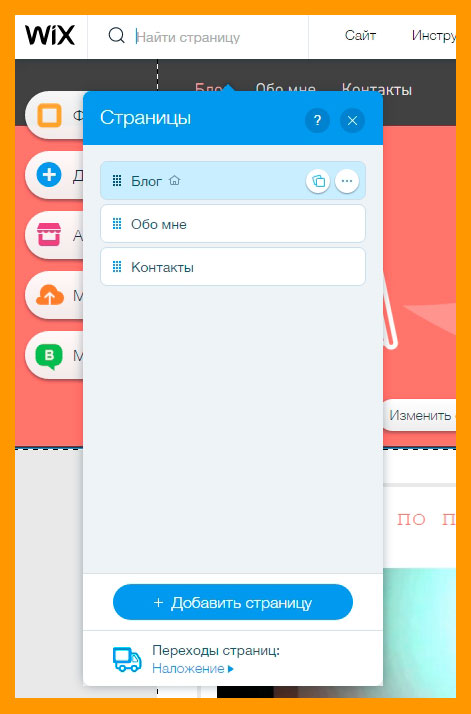
Все существующие страницы можно менять местами. Наведите курсор на название нужной страницы, зажмите левую кнопку мыши и перенесите её на нужное место.
Если вы хотите удалить страницу или внести другие изменения, нажимайте кнопку с тремя точками слева от названия. Здесь можно выбрать нужную опцию – не только удалить, но и переименовать, создать дубликат и т.п.
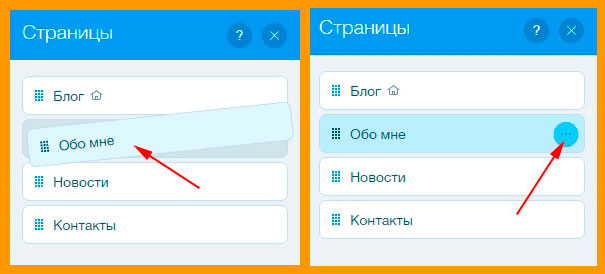
Закончив выстраивать структуру, обратите внимание на кнопку «переходы страниц», отвечающую за то, как будут меняться страницы сайта. Здесь можно найти интересный и оригинальный эффект.
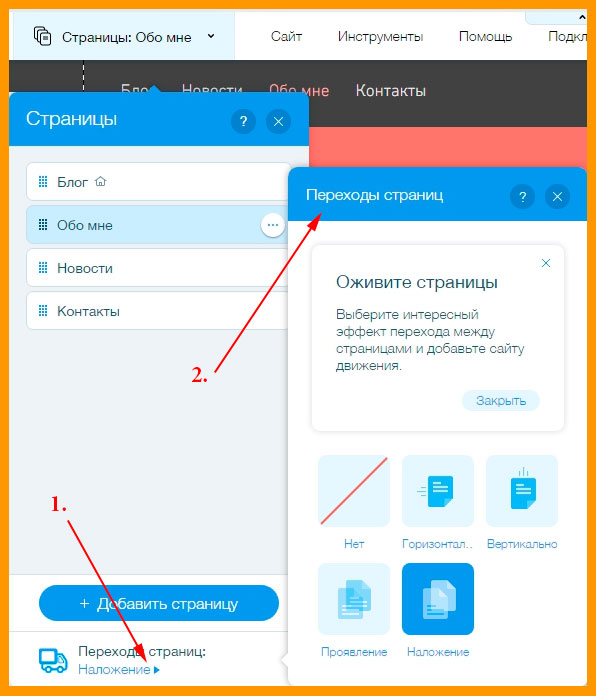
Меню «Сайт» позволяет сохранить внесенные изменения, просмотреть сайт перед его публикацией и опубликовать его. А также обеспечивает доступ к панели управления и возможность настройки мобильной версии.
Скрыть или отобразить графические элементы работы в редакторе поможет меню «Инструменты». Чтобы отобразить или убрать нужные панели, поставьте или уберите галочки.
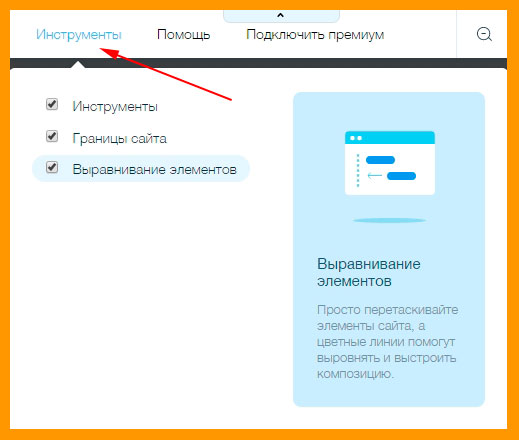
«Помощь» — пункт, где содержится справочная информация и руководства по работе с редактором, SEO и прочим аспектам успешного запуска сайта. В него стоит заглядывать не только с целью решения определённых затруднений, но и для получения полезной информации для успешного запуска и продвижения вашего ресурса.
Быстрые кнопки в левой части окна редактора позволят оперативно настроить нужные опции. «Фон» содержит подборку различных фоновых рисунков, каждый из которых можно сделать основой для своего сайта одним нажатием кнопки.
Примечательно, что выбирать фоновые рисунки можно как для сайта в целом, так и отдельно для каждой страницы.
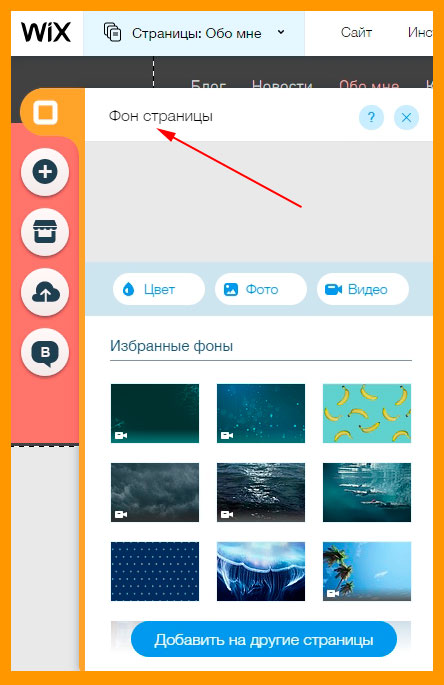
Кнопка со знаком «+» позволяет добавить на страницу необходимые элементы: фото, видео, кнопки социальных сетей, текст и т.п. Любой добавленный элемент можно перемещать по странице, просто зажав левой кнопкой мыши.
Можно также изменить его внешний вид, добавить анимацию и выполнить другие действия. Поэтому такая работа не требует от вас создания сайта «так, как надо» за один раз, поскольку внести изменения можно в любой момент.
Добавить на сайт то или иное приложение поможет App Market, где собраны сотни всевозможных программ, которые могут вам понадобится. Для установки достаточно навести курсор и нажать кнопку «Добавить».
Здесь есть как программы, использование которых полностью бесплатно, так и те, которые имеют только бесплатный тестовый период.
Чтобы ознакомиться с подробным описанием приложения, нажмите на его иконку. К недостаткам можно отнести то, что большая часть описания нерусифицированна, однако, что к чему можно понять и визуально.
Следующая кнопка «Мои загрузки» позволяет загружать на сайт фото, аудиоматериалы или документы. Всё, что вы хотите загрузить, требуется лишь выделить традиционным способом или просто перетащить в нужное окно. Происходит этот процесс быстро.
Клавиша с буквой «В» позволяет добавить на сайт и настроить собственный блог – важный инструмент как для общения с посетителями, так и для продвижения сайта. Здесь можно добавлять новые страницы, и отдельные элементы, быстро добавить новый пост и редактировать написанные ранее и т.п.
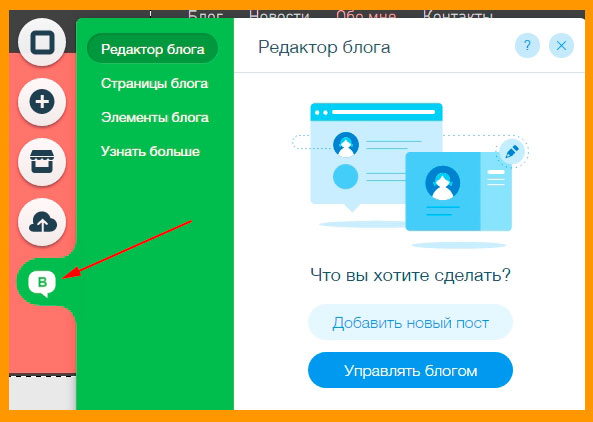
Наконец, последняя кнопка в этой колонке «Магазин» снабдит вас важным инструментом в случае, если вы создаёте интернет-ресурс для продажи товаров и вам необходимо вести расчёты с посетителями.
Здесь вы можете подключится к eCommerce – тарифу, который позволит вам принимать электронные платежи, вести учёт товара и выполнять другие необходимые операции.
Наконец, в правой колонке собрано удобное меню в виде пиктограмм, включающее важнейшие опции управления элементами каждой страницы. Пользуясь ими, можно задать размеры каждого блока, поменять его местоположение, дублировать или удалить его. Пользоваться им удобно, так как вы видите результат работы здесь же на странице.
Публикация сайта и стоимость услуг
Теперь ваш сайт существует в программе в виде черновика. Закончив работу над внешним видом, переходите к его публикации на просторах всемирной паутины. Для этого в меню «Сайт» нажмите «Опубликовать».
Ваш ресурс будет опубликован сразу же и будет иметь адрес вида: myemail.wix.com/mysite.
В этом случае работа вашего ресурса будет для вас бесплатной. Впрочем, платить за неё вы будете демонстрацией рекламы Wix на своём сайте.
Такой домен не слишком удобен для запоминания, поэтому вы вполне можете изменить его. Однако, для того чтобы создать обычное имя вида sample.com вам нужно выбрать один из платных тарифных планов.
Всего их четыре и цена стартует с вполне бюджетной. Есть как планы для личного использования, так и варианты для бизнеса. При выборе более дорого пакета доменное имя можно получить в подарок.
Wix — бесспорно, функциональный и удобный инструмент для создания собственного сайта и, прочитав эту статью, вы узнали, как максимально эффективно использовать его функционал.
Надеюсь, что эта информация была вам полезна. Заглядывайте почаще, делитесь статьями с друзьями в социальных сетях, подписывайтесь на обновления блога. Удачи в создании собственного сайта и спасибо, что прочли!
Пока-пока!
С уважением, Роман












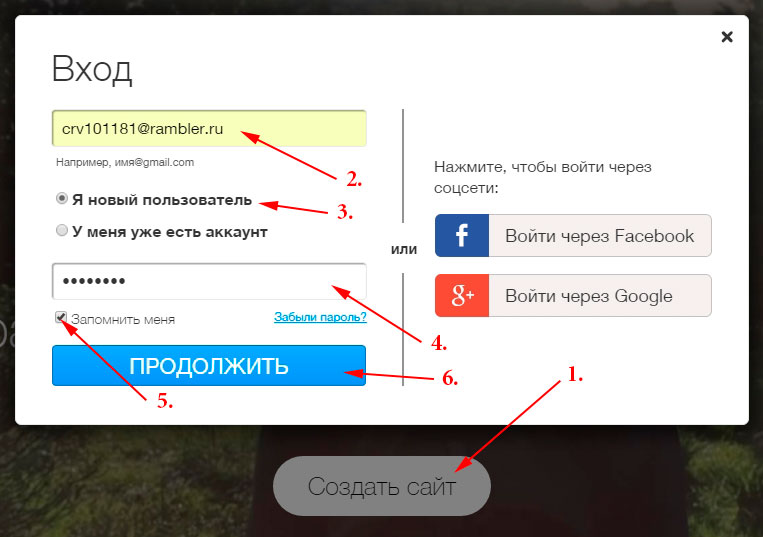
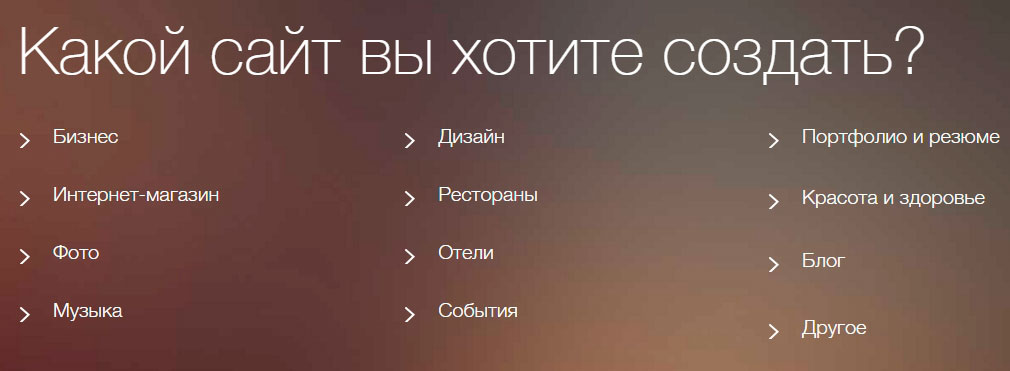
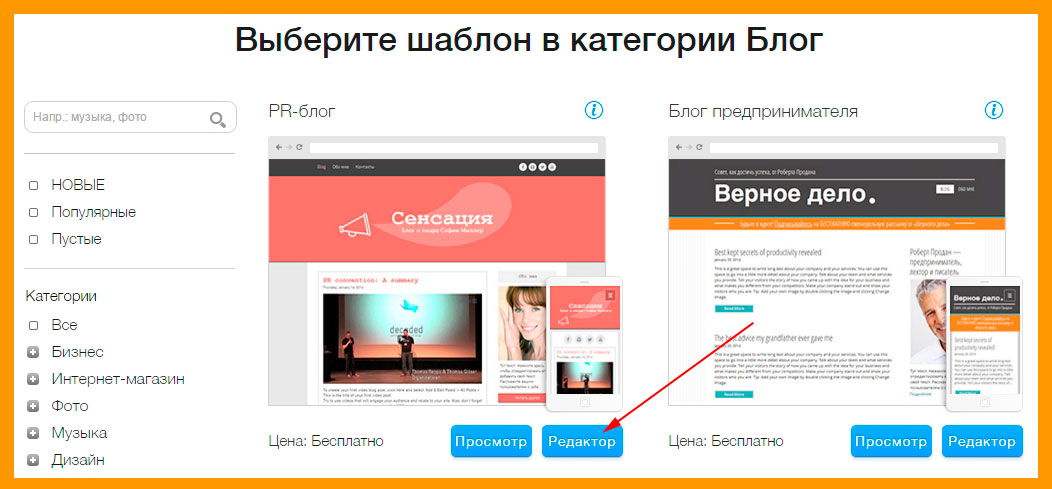
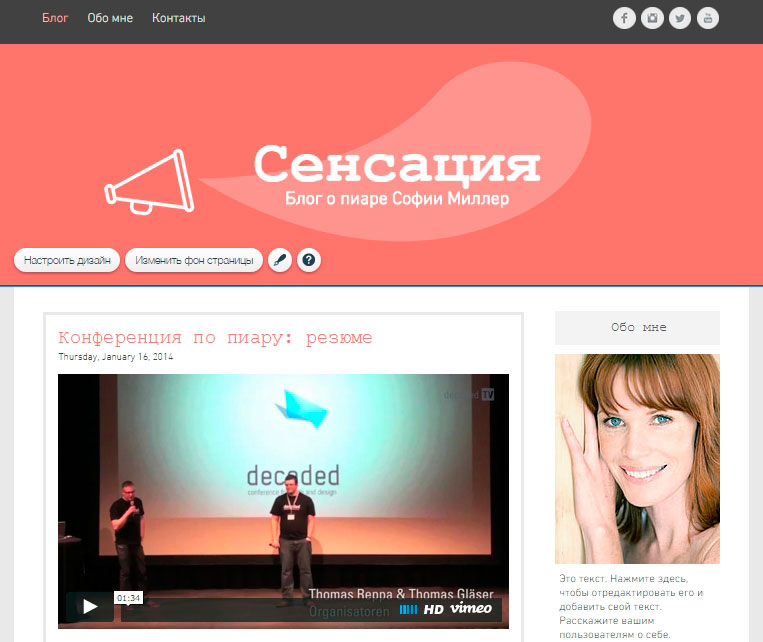
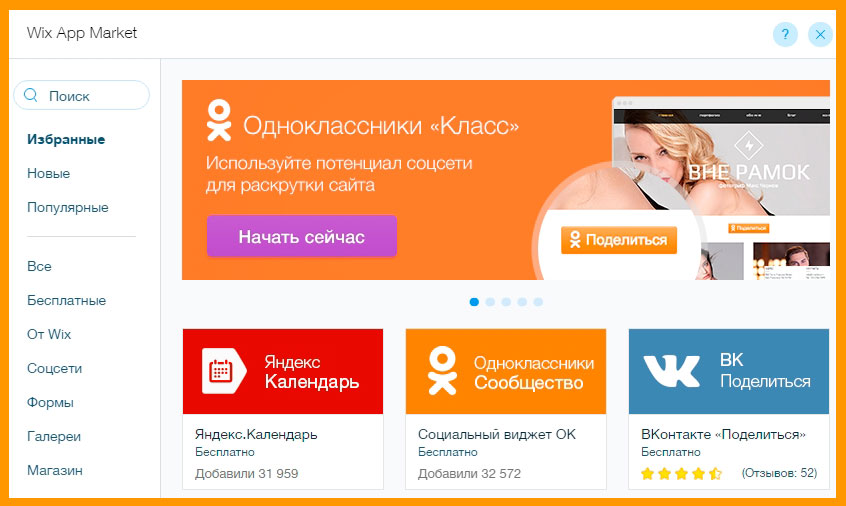
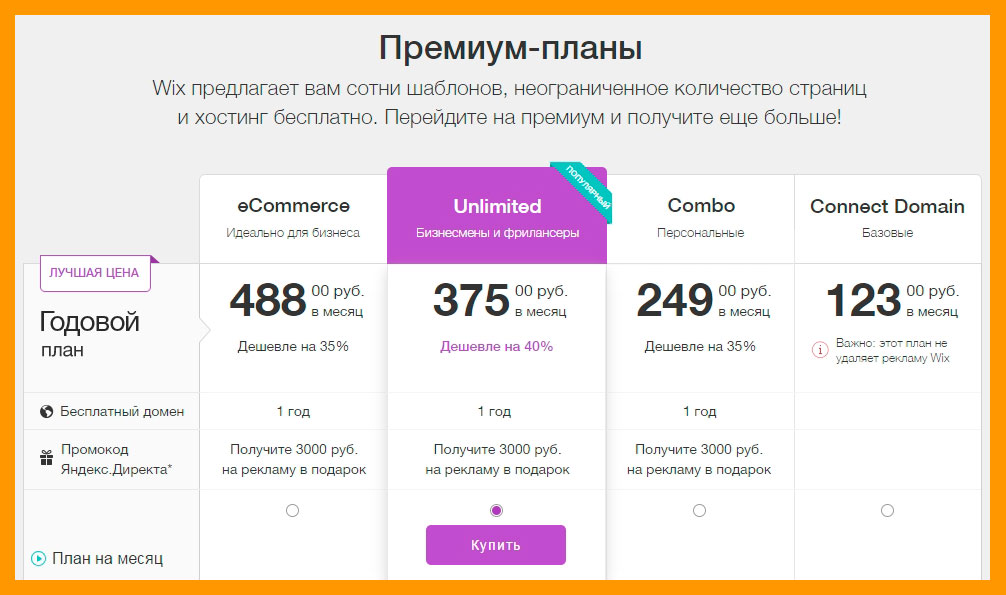






Здравствуйте. Подскажите пошаговую инструкцию как создать поддомен на Wix .
Привет, Булат. Обычно поддомены создаются на хостинге. Смотри в эту сторону.
Тут платный домен. Говорите бесплатно оказывается платно!


Домен вида myemail.wix.com/mysite будет бесплатный и с рекламой wix на сайте.
А если вы хотите свой домен, типа mysait.ru, то это уже за деньги.